Comment créer un type de publication personnalisé WordPress 2022
Publié: 2022-12-01La publication WordPress est une partie essentielle et indissociable du CMS WordPress. WordPress post est un format pour écrire et publier votre contenu sur votre site web. Quelques types de publication par défaut sont fournis avec l'installation de WordPress, mais vous aurez peut-être besoin de types de publication supplémentaires lorsque vous avez de nombreuses publications avec plusieurs spécifications distinctes.
Cet article vous montrera le moyen le plus simple et le plus sûr de créer un type de publication WordPress personnalisé pour le contenu de votre site Web.
Qu'est-ce qu'un type de publication personnalisé WordPress ?
WordPress est livré avec quelques types de publication distincts par défaut :
- Poste
- Page
- Attachement
- Révision
- Menu de navigation
Ceux-ci présenteront très bien votre contenu, mais ils devront peut-être être plus efficaces lorsque votre contenu est plus diversifié.
C'est là que réside la nécessité de créer un type de publication personnalisé WordPress. Le type de publication personnalisé WordPress est une publication supplémentaire créée pour répondre à vos besoins spécifiques. Vous pouvez organiser votre contenu plus précisément et spécifiquement en utilisant le type de publication personnalisé WordPress.
Généralement, le type de publication personnalisé WordPress fait plus que simplement organiser votre contenu. Vous pouvez gérer votre article correctement en utilisant le type de publication par défaut, mais tous les articles seront placés dans la section Publication. Cela peut rendre difficile pour les utilisateurs de suivre le contenu lorsque vous avez de nombreux articles.
D'autre part, vous pouvez créer une nouvelle section pour les articles ou le contenu d'une catégorie particulière en utilisant le type de publication personnalisé. Cela vous permettra non seulement de catégoriser efficacement le contenu, mais aussi de naviguer confortablement dans le contenu et de ne pas vous y perdre.
Comment créer un type de publication personnalisé WordPress ?
Vous pouvez suivre deux façons de créer un type de publication personnalisé WordPress sur votre site Web. La première consiste à apporter des modifications à vos fichiers principaux WordPress, et la seconde méthode nécessite un plugin supplémentaire installé sur votre site Web.
Notez qu'apporter des modifications à votre fichier principal WordPress n'est pas sûr pour les débutants, car la moindre erreur peut casser votre site Web. Étant donné que cet article s'adresse aux utilisateurs de tous niveaux, nous utiliserons un plugin supplémentaire pour insérer des codes personnalisés dans votre site Web.
Créer un type de publication personnalisé WordPress en personnalisant les fichiers de base
Étape 1:
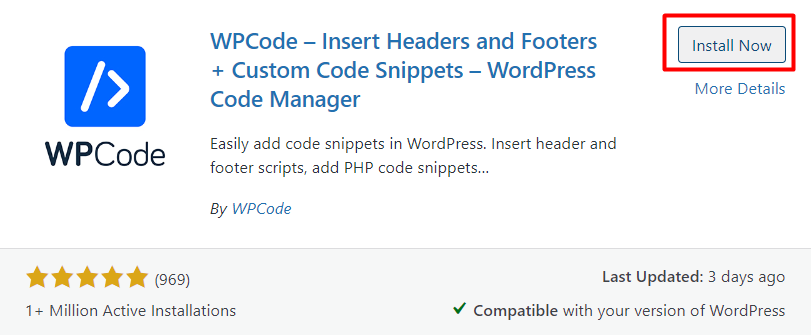
Depuis le tableau de bord WordPress, allez dans Plugins> Ajouter un nouveau. Dans le répertoire du plugin WordPress, recherchez le plugin WPCode . Cliquez pour l'installer et l'activer. Vous pouvez intégrer ce plugin dans n'importe quel thème WordPress WooCommerce gratuit pour créer une meilleure boutique en ligne.
Nous utiliserons ce plugin pour insérer des extraits de code dans les fichiers principaux de WordPress, ce qui élimine le risque de casser le site Web en cas de problème.
Étape 2:
Depuis le tableau de bord WordPress, passez la souris sur « Code Snippets » et cliquez sur « Add Snippet ».
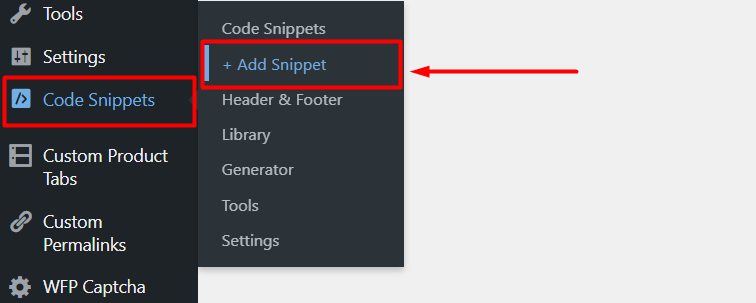
Étape 3:
Vous serez redirigé vers la bibliothèque d'extraits WPCode. Cliquez pour choisir "Ajouter votre code personnalisé" pour créer un nouvel extrait.
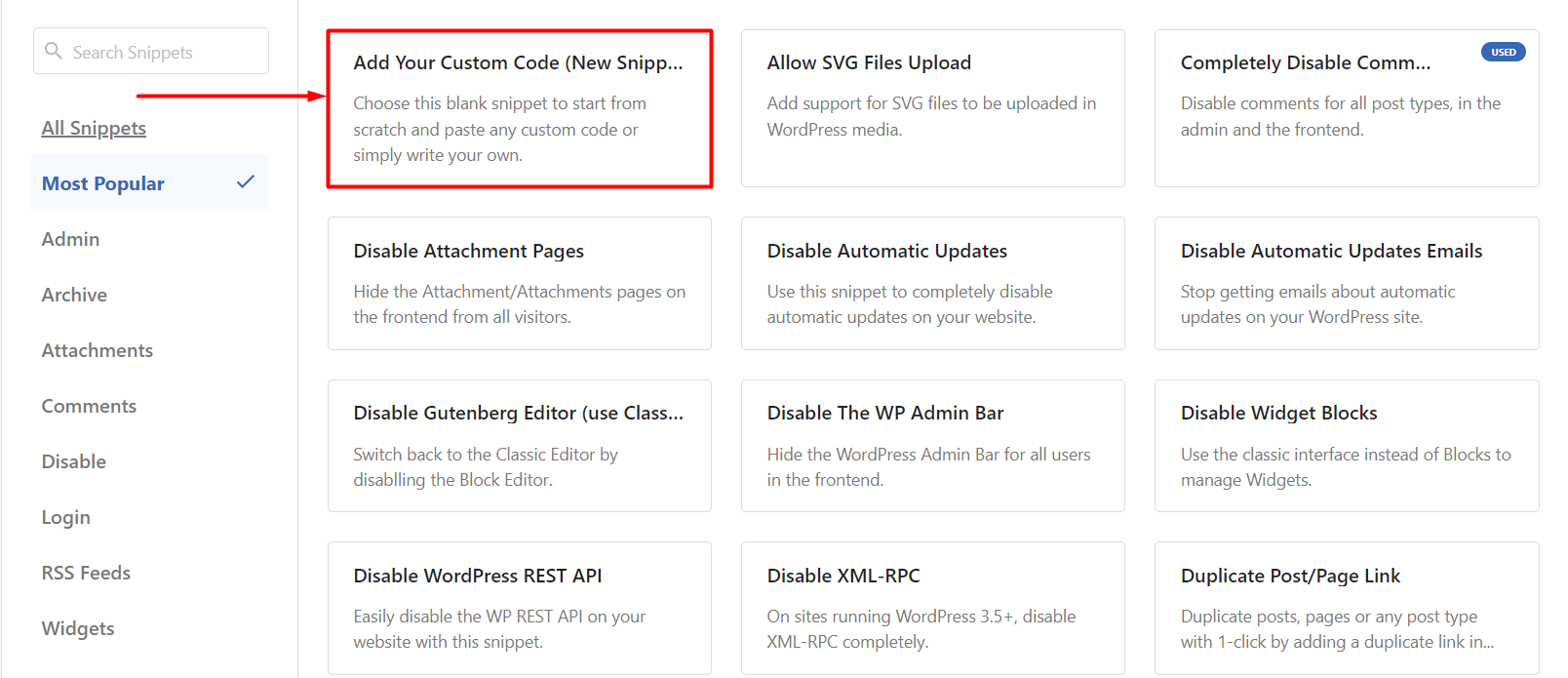
Étape 4:
Collez maintenant le code ci-dessous dans la zone Aperçu du code et cliquez sur "Enregistrer les modifications" pour enregistrer l'extrait de code personnalisé. Ce processus est similaire à n'importe quel thème Elementor WordPress WooCommerce gratuit.
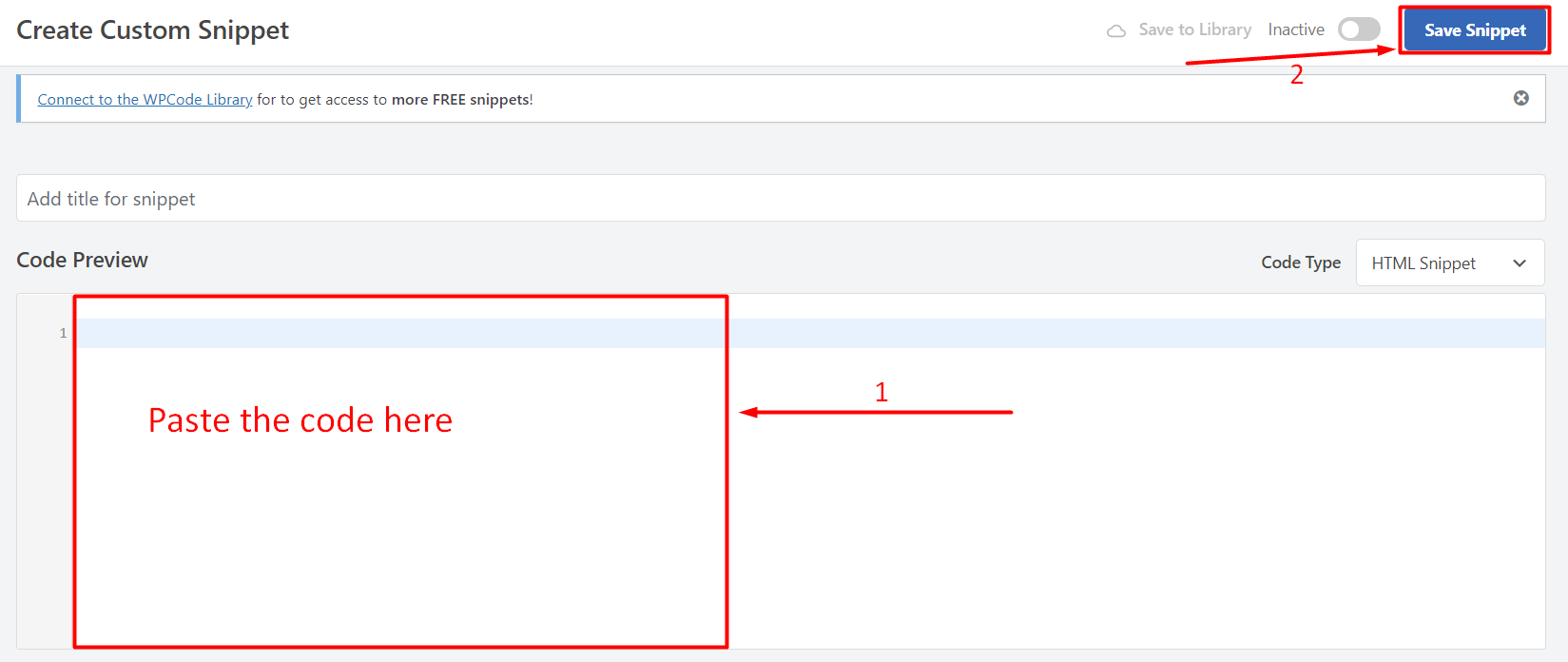
// Fonction post-type personnalisée
function create_posttype() {
register_post_type( 'films',
// Options CPT
déployer(
'étiquettes' => tableau(
'nom' => __( 'Films' ),
'nom_singulier' => __( 'Film' )
),
'public' => vrai,
'has_archive' => vrai,
'rewrite' => array('slug' => 'films'),
'show_in_rest' => vrai,
)
);
}
// Connecter notre fonction à la configuration du thème
add_action( 'init', 'create_posttype' );Si vous avez l'intention de créer un type de publication personnalisé WordPress de base, remplacez simplement les "films" et "Films" dans le code par votre propre slug et cliquez sur "Mettre à jour".
Il est possible que vous ayez besoin d'encore plus d'options pour votre type de publication personnalisé WordPress. Dans ce cas, utilisez l'extrait de code ci-dessous au lieu du premier.
Notez que vous ne pouvez pas utiliser les deux extraits de code donnés ici car ils contiennent le même type de publication et entraîneront une erreur sur votre site Web. Utilisez simplement l'un de ces deux qui répond le mieux à vos besoins.
/*
* Création d'une fonction pour créer notre CPT
*/
fonction custom_post_type() {
// Définir les étiquettes de l'interface utilisateur pour le type de publication personnalisé
$étiquettes = tableau(
'name' => _x( 'Films', 'Post Type General Name', 'twentytwentyone' ),
'singular_name' => _x( 'Film', 'Post Type Singular Name', 'twentytwentyone' ),
'menu_name' => __( 'Films', 'vingt-vingt-un' ),
'parent_item_colon' => __( 'Film parent', 'vingt-deux' ),
'all_items' => __( 'Tous les films', 'twentytwentyone' ),
'view_item' => __( 'Voir le film', 'vingt-deux' ),
'add_new_item' => __( 'Ajouter un nouveau film', 'twentytwentyone' ),
'add_new' => __( 'Ajouter un nouveau', 'vingt-deux' ),
'edit_item' => __( 'Edit Movie', 'twotwentyone' ),
'update_item' => __( 'Mettre à jour le film', 'twentytwentyone' ),
'search_items' => __( 'Rechercher un film', 'vingt-deux' ),
'not_found' => __( 'Non trouvé', 'vingt-vingt-un' ),
'not_found_in_trash' => __( 'Pas trouvé dans la corbeille', 'vingtvingtun' ),
);// Définir d'autres options pour le type de message personnalisé$args = tableau(
'label' => __( 'films', 'vingt-vingt-un' ),
'description' => __( 'Actualités et critiques de films', 'twentytwentyone' ),
'étiquettes' => $étiquettes,
// Fonctionnalités prises en charge par ce CPT dans Post Editor
'supports' => array( 'title', 'editor', 'excerpt', 'author', 'thumbnail', 'comments', 'revisions', 'custom-fields', ),
// Vous pouvez associer ce CPT à une taxonomie ou à une taxonomie personnalisée.
'taxonomies' => array( 'genres' ),
/* Un CPT hiérarchique est comme Pages et peut avoir
* Articles parents et enfants. Un CPT non hiérarchique
* est comme les messages.
*/
'hiérarchique' => faux,
'public' => vrai,
'show_ui' => vrai,
'show_in_menu' => vrai,
'show_in_nav_menus' => vrai,
'show_in_admin_bar' => vrai,
'menu_position' => 5,
'can_export' => vrai,
'has_archive' => vrai,
'exclude_from_search' => faux,
'publicly_queryable' => vrai,
'capability_type' => 'poster',
'show_in_rest' => vrai,
);// Enregistrement de votre type de message personnalisé
register_post_type( 'films', $args );
}
/* Accrochage à l'action 'init' pour que la fonction
* Contenant notre inscription de type de poste n'est pas
* inutilement exécuté.
*/add_action( 'init', 'custom_post_type', 0 );Vous remarquerez peut-être cette section de code particulière dans laquelle nous définissons la valeur hiérarchique sur "False". Si vous souhaitez que votre type de publication personnalisé fonctionne comme Page au lieu de Publier, vous devez définir la valeur sur "True". '

Une fois que vous êtes satisfait des modifications requises, cliquez sur "Mettre à jour" et vos types de publication personnalisés seront définis en conséquence.
Créer un type de publication personnalisé WordPress à l'aide d'un plugin
Une autre méthode que nous vous montrerons pour créer un type de publication personnalisé WordPress nécessite un plugin qui fera tout, de la création de types de publication personnalisés à leur modification et à la gestion d'autres paramètres de publication.
Étape 1:
Visitez le tableau de bord WordPress et accédez à Plugins> Ajouter un nouveau . Recherchez le plugin Custom Post Type UI dans le répertoire du plugin WordPress. Cliquez pour installer et activer le plugin. Ce plugin fonctionne bien avec tous les meilleurs thèmes WordPress WooCommerce gratuits pour le référencement.
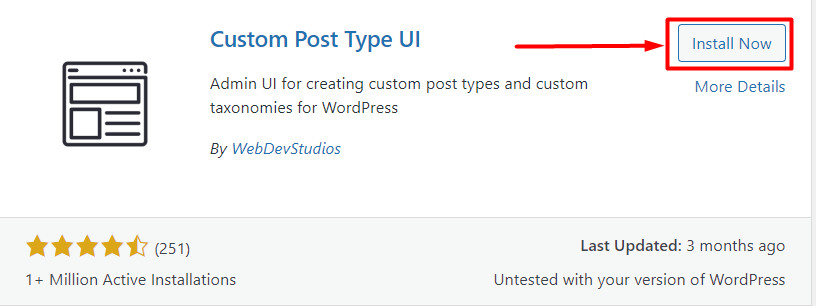
Étape 2:
Dans le tableau de bord WordPress, survolez l' interface utilisateur CPT et cliquez sur "Ajouter/Modifier les types de publication".
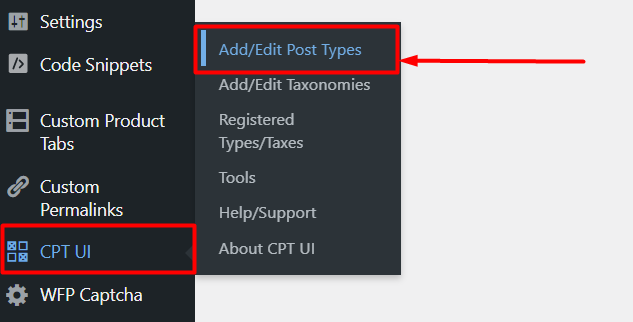
Étape 3:
Vous serez redirigé vers la page Ajouter/Modifier les types de publication . La première section que vous y trouverez concerne les paramètres de base. Tout ce que vous avez à faire est simplement de saisir le nom du type de publication personnalisé, une étiquette au pluriel et une étiquette au singulier. Ces étiquettes sont utilisées pour afficher vos types de publication personnalisés dans des zones particulières. Après cela, cliquez sur « Ajouter un type de publication » et vous avez terminé de créer votre premier type de publication personnalisé !
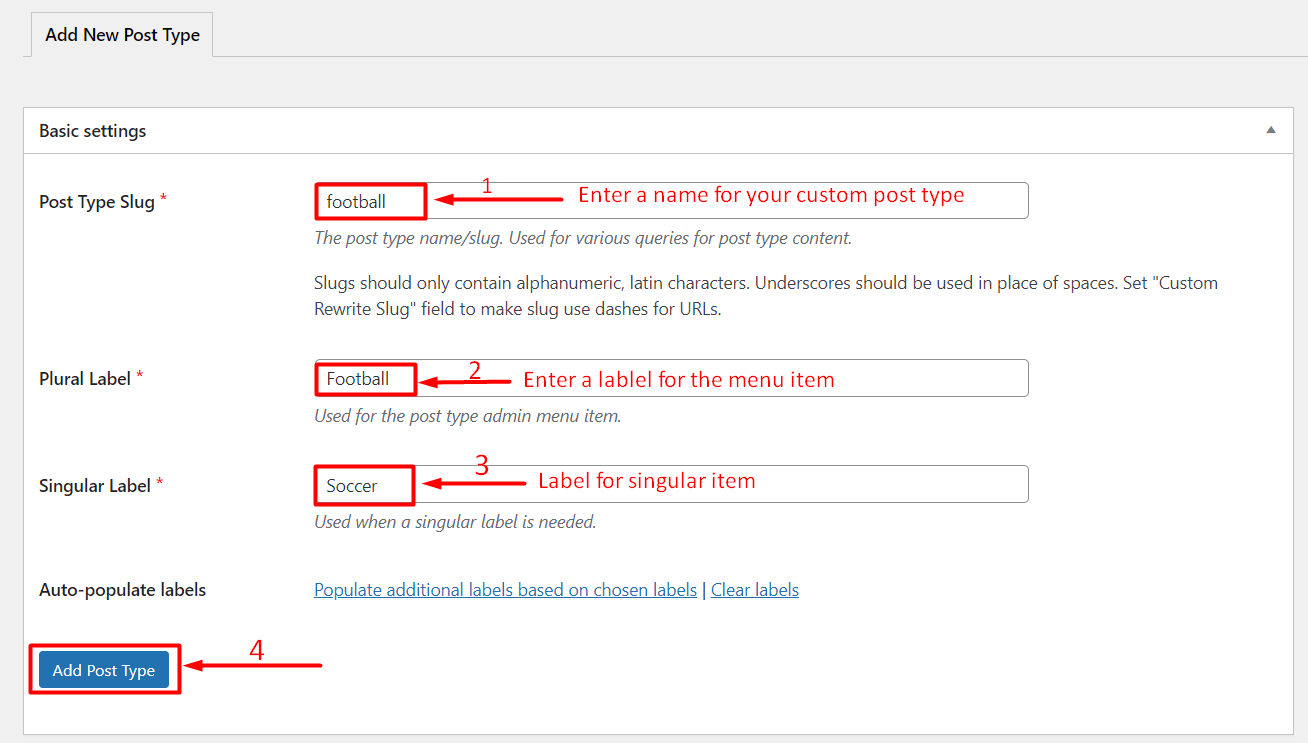
Étape 4:
Faites défiler un peu et voyez la section d'étiquette supplémentaire. Ici, vous pouvez ajouter et personnaliser de nombreux éléments tels que la description, le nom du menu, un nouvel élément, l'élément d'affichage, etc. Ces paramètres supplémentaires sont destinés aux publications avec plus de diversité. Si vous préférez un type de publication personnalisé de base, la première section vous suffira.
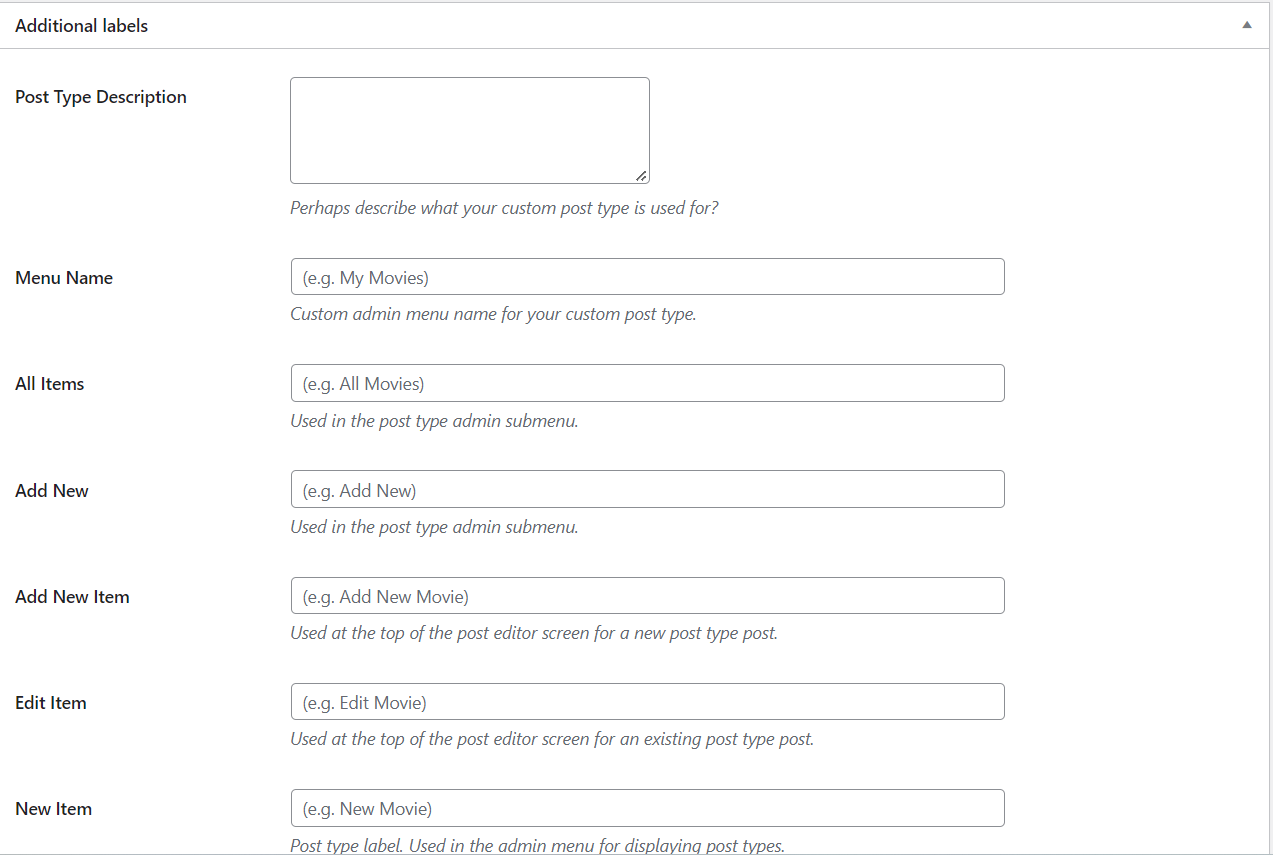
Étape 5 :
Après la section d'étiquette supplémentaire vient la section Paramètres. Ici, vous aurez toutes les fonctionnalités dont vous avez besoin pour contrôler votre type de publication personnalisé WordPress. Vous pouvez simplement définir ces fonctionnalités sur Vrai ou Faux selon vos besoins.
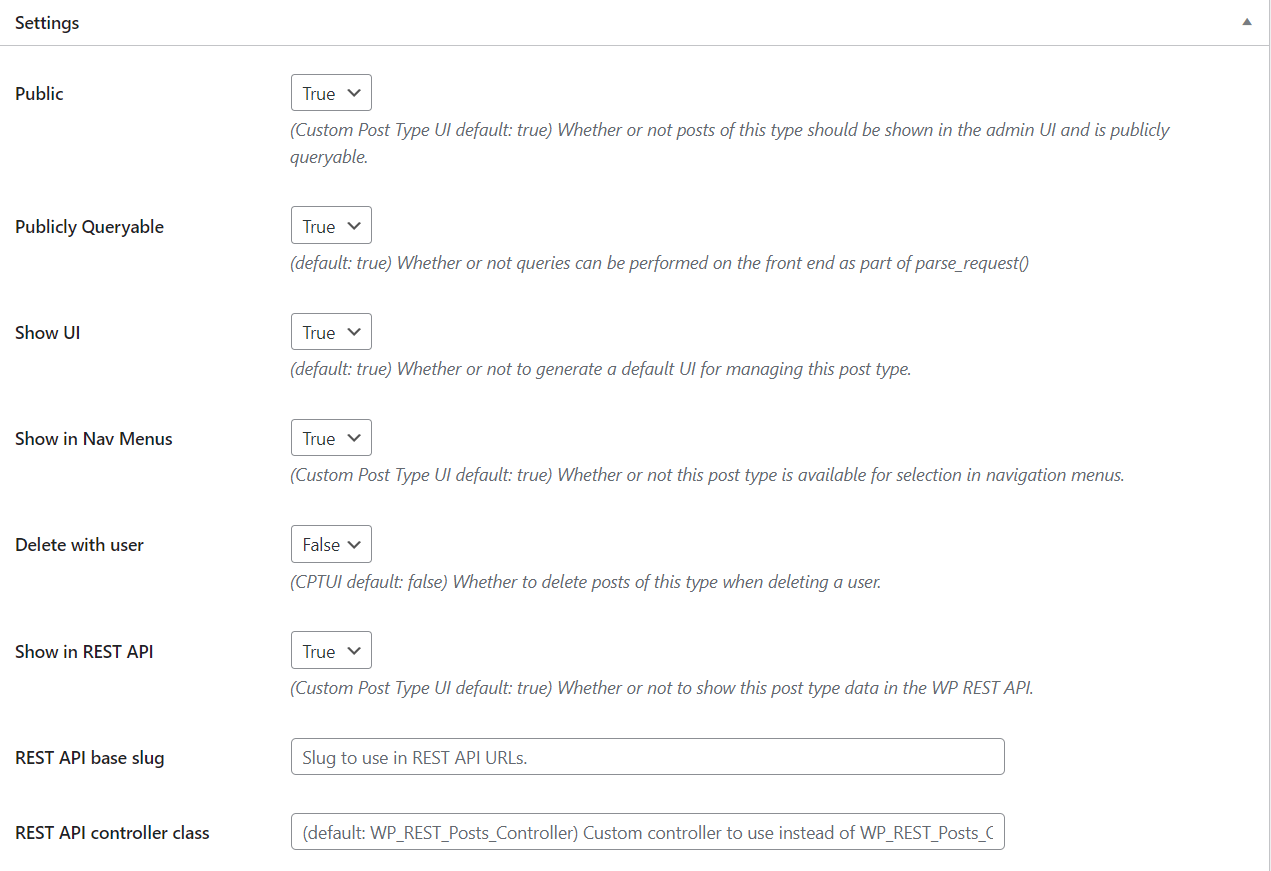
Étape 6 :
La section suivante est la section Supports, où vous pouvez ajouter la prise en charge de diverses fonctionnalités disponibles sur la droite. Choisissez les variables qui correspondent le mieux à vos besoins. Vous pouvez simplement cliquer sur "Aucun" si vous souhaitez exclure complètement la prise en charge de votre type de publication personnalisé.
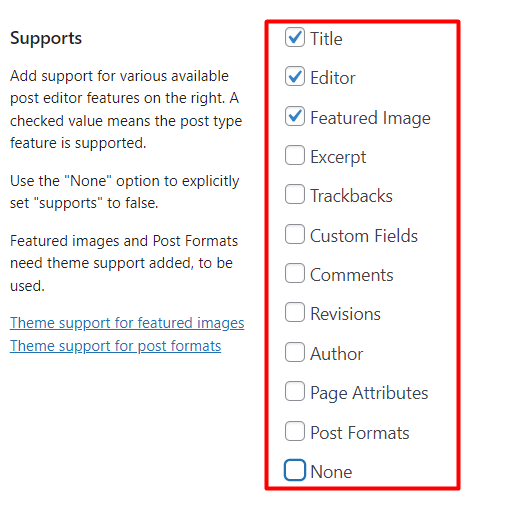
Étape 7 :
La dernière section permet d'ajouter des taxonomies à vos types de publication personnalisés. Vous pouvez ajouter diverses taxonomies de votre choix telles que des catégories, des balises, des balises de produit, des balises de portefeuille, etc. Après avoir terminé toute la personnalisation dont vous avez besoin, cliquez sur "Ajouter des types de publication" pour terminer le processus.
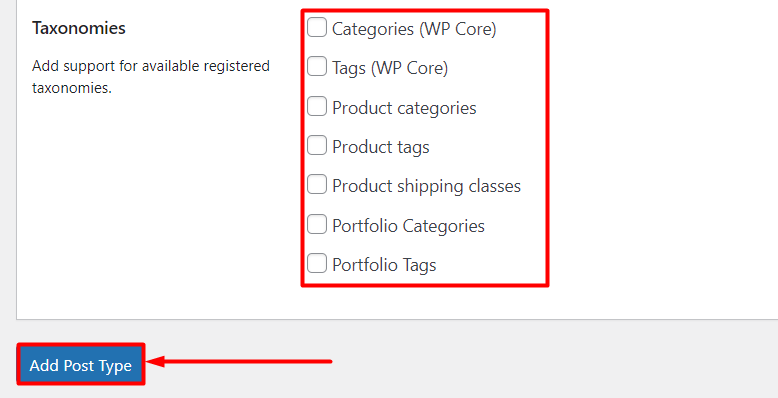
Affichage des types de publication personnalisés WordPress sur votre site Web
WordPress CMS est intégré avec des fonctionnalités intégrées pour afficher des types de publication personnalisés sur votre site Web. Une fois que vous avez terminé d'ajouter des types de publication personnalisés, il est temps de les présenter sur votre site Web WordPress.
Étape 1:
Visitez le tableau de bord WordPress. Allez dans Apparence>Menus .
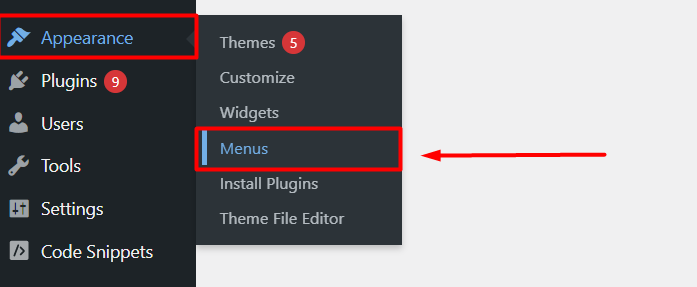
Étape 2:
Si vous utilisez un permalien optimisé pour le référencement, ajoutez simplement le nom de votre message personnalisé à la fin de l'URL. Ce sera le lien vers votre type de message personnalisé.
Par exemple, si le nom de votre type de publication personnalisé est "themes", le lien de votre type de publication personnalisé sera https://example.com/themes .
Si le permalien n'est pas optimisé pour le référencement, le lien sera https://example.com/post_type=themes . Après cela, cliquez sur "Ajouter au menu" et le type de message personnalisé sera ajouté à votre menu de navigation.
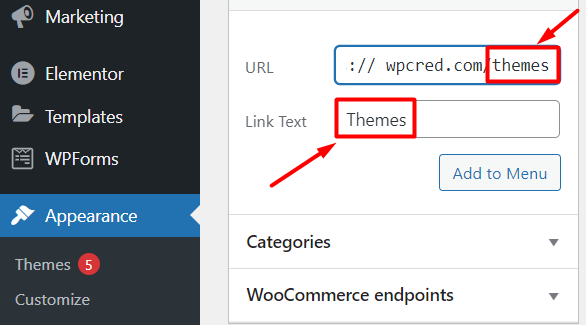
Conclusion
Dans cet article, nous avons discuté de deux façons efficaces de créer des types de publication WordPress personnalisés pour votre site Web. Ces deux méthodes sont sûres et flexibles pour les débutants afin de créer autant de types de messages personnalisés qu'ils en ont besoin et de les utiliser efficacement. La création de types de publication personnalisés WordPress vous permet d'organiser et de présenter correctement votre contenu et permet aux utilisateurs de suivre plus facilement le contenu pendant qu'ils naviguent.
Cet article vous sera utile pour rendre votre site Web plus organisé et accrocheur pour votre public. N'hésitez pas à parcourir notre article sur la comparaison des thèmes Avada vs Flatsome pour avoir un aperçu des thèmes WordPress WooCommerce les plus puissants.
